O Windows tem um conjunto fino de conjunto de cursor aero padrão ou ponteiros do mouse. Mas se você se sentir como uma mudança e gostaria de substituí-los por um conjunto personalizado, você pode alterar Cursores facilmente no Windows 11/10/8/7. Neste post, veremos como instalar, alterar e personalizar conjuntos de ponteiros do mouse & cursor.

Instalar, alterar & personalizar os Cursores do Mouse no Windows
Para instalar os cursores do mouse no Windows 11 ou Windows 10 PC:
- faça o Download do conjunto de cursores e coloque a pasta de cursores no C:\Windows\Cursors a pasta. É aqui que o Windows coloca todos os cursores do mouse & ponteiros.
- crie uma nova pasta chamada, digamos, “NewCursors” ou mantenha o nome do conjunto de cursor padrão. Certifique-se de que todo o novo cursor .os arquivos cur estão nesta pasta.
- se você vir um .Arquivo INF na pasta, clique nele para instalar o conjunto de cursor.
Se você não vê-lo, você terá que instalar os cursores manualmente.
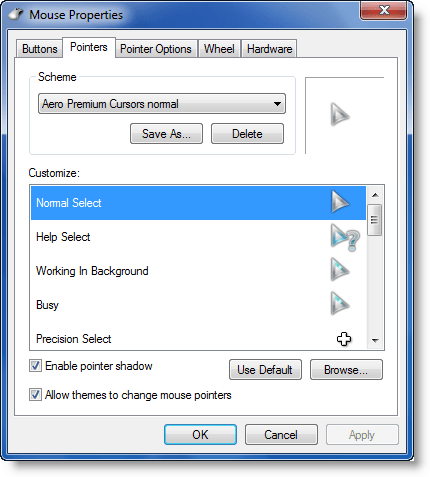
- através do Painel de controle, abra o applet do Mouse e clique na guia Ponteiros.
- alguns downloads vêm com uma instalação.inf ou AutoSetup.arquivo inf. Para instalar esses Cursores, basta clicar com o botão direito sobre isso .arquivo inf e selecione Instalar. Isso economiza muito esforço da sua parte!
- em seguida, abra o applet do Painel de controle e, no menu suspenso, selecione os cursores recém-instalados. Clique em Aplicar > OK.
- caso contrário, você terá que fazer isso manualmente para cada item.
- selecione Windows Aero (esquema do sistema) na lista suspensa esquema, se ainda não estiver selecionado.
- clique no botão “Salvar Como” e nomeie seu novo esquema como dizer, “NewCursors”. clicar.
- na lista Personalizar, selecione o cursor selecionar Normal. Clique Em Procurar.
navegue até C:\Windows\Cursor\NewCursors\, selecione o arquivo apropriado para o gesto apropriado do mouse e clique em Abrir. Clique Em Aplicar.

você tem que fazer isso com cada arquivo para cada gesto do mouse.
Você também pode querer verificar para fora alguns dos que legal esses cursores:
Feto Sombra Edição | Metro X | Instruções | OpenCursor Biblioteca
confira Também o Ultimate Windows Customizer, que permite a você personalizar a instalação do Windows, incluindo a mudar o Botão Iniciar, a Tela de Logon, as Miniaturas da barra de Tarefas, o Explorer olhar, o Windows Media Player, e muito mais!